サイト移転のお知らせファンブログのサービス終了が決まりました[2025年4月22日(火)で終了]。
それに伴いサイト移転します。
移転先: https://www.macyarounanoka.com/
このページの移転先:
09月18日
iTunes バックアップが壊れているか、復元先の iPhone と互換性がないために iPhoneを復元できませんでしたと絶望したときに試した事
新しいiPhoneへバックアップから復元したところ「iTunes バックアップが壊れているか、復元先の iPhone と互換性がないために iPhoneを復元できませんでした」とメッセージが表示され復元できない事態に陥りました。iTunesを最新にした上でバックアップしていたので互換性がないことなんてありえないと思っていました。Appleケアのサポートでなんとかなるの?サジ投げられ、絶望しましたよ・・・当ベージでは壊れたバックアップファイルを復旧し、iPhoneを復元できた方法をご紹介しています。
当記事の注意点を読んでください。これに該当しないとこの記事読んでも意味がないかもしれません。

注意点1)当記事は、Windows PCのiTunesを利用してバックアップを取っていたことが前提です
WindowsやmacなどのパソコンにiPhoneをLightningケーブルでつないでiTunesバックアップしています。
iPhoneの標準機能でiCloudを使ったバックアップも利用することができます。当記事はiCloudバックアップを復元した際に発生したエラーには対応していません。
注意点2)当記事で復元できた方法をご紹介しています。iTunesのバックアップは、暗号化しない状態です。
LINEやヘルスケアデータをバックアップするためには、暗号化したバックアップが推奨されています。暗号化したバックアップから復元する際に「iTunes バックアップが壊れているか、復元先の iPhone と互換性がないために iPhoneを復元できませんでした」と表示されている方は、当記事では復旧できない可能性が高いです。ただ試してみる価値はあります。
注意点3)「iTunes バックアップが壊れている」に該当する記事です
当記事はウィルス判定でいくつかのバックアップファイルが消えてしまった結果、iTunesバックアップが壊れているパターンで復旧した記事です。「復元先の iPhone と互換性がないため」のパターンでこのメッセージが表示されている方は、この記事を読んでも復元することはできません。

「復元先の iPhone と互換性がないため」に該当していませんか?
・iOSのバージョンが違う場合、このメッセージが表示されることがあります。iPhone6sを最新のiOS11.1にした上でバックアップをとり、手元に届いたiPhoneX、iPhone8のバージョンが古いと互換性のためのメッセージが表示されます。手元に届いたiPhoneX、iPhone8のバージョンを確認してみてください。同じでしょうか?iOS11.1より前のバージョンではありませんか?バックアップから復元する前に、手元に届いたiPhoneX、iPhone8のiOSバージョンを最新にアップデートしてみてください。互換性のエラーは、iOS上位バージョンのバックアップデータをiOS下位バージョンへ復元しようとする際に表示されます。
・iTunesでiPhoneのバックアップ最中にiPhoneのライトニングケーブルを抜いた等の結果、中途半端なバックアップ結果が残ることがあります。記録されている最新バックアップから復元されます。これに該当する方は、iTunesで中途半端なバックアップ結果を削除することで復元できる可能性があります。mac野郎なのかは試したことはありません。削除したものは元に戻せません。ご自身の判断と責任でお願いします。
注意事項は以上です。ここから本文になります。互換性の問題の方は、iOSを更新してくださいね。この先は、iTunesバックアップが不完全になり復元できない方に最終手段としてみてほしい実体験のまとめ記事です
当記事の注意点を読んでください。これに該当しないとこの記事読んでも意味がないかもしれません。
「iTunes バックアップが壊れているか、復元先の iPhone と互換性がないために iPhoneを復元できませんでした」の注意点

注意点1)当記事は、Windows PCのiTunesを利用してバックアップを取っていたことが前提です
WindowsやmacなどのパソコンにiPhoneをLightningケーブルでつないでiTunesバックアップしています。
iPhoneの標準機能でiCloudを使ったバックアップも利用することができます。当記事はiCloudバックアップを復元した際に発生したエラーには対応していません。
注意点2)当記事で復元できた方法をご紹介しています。iTunesのバックアップは、暗号化しない状態です。
LINEやヘルスケアデータをバックアップするためには、暗号化したバックアップが推奨されています。暗号化したバックアップから復元する際に「iTunes バックアップが壊れているか、復元先の iPhone と互換性がないために iPhoneを復元できませんでした」と表示されている方は、当記事では復旧できない可能性が高いです。ただ試してみる価値はあります。
注意点3)「iTunes バックアップが壊れている」に該当する記事です
当記事はウィルス判定でいくつかのバックアップファイルが消えてしまった結果、iTunesバックアップが壊れているパターンで復旧した記事です。「復元先の iPhone と互換性がないため」のパターンでこのメッセージが表示されている方は、この記事を読んでも復元することはできません。

「復元先の iPhone と互換性がないため」に該当していませんか?
・iOSのバージョンが違う場合、このメッセージが表示されることがあります。iPhone6sを最新のiOS11.1にした上でバックアップをとり、手元に届いたiPhoneX、iPhone8のバージョンが古いと互換性のためのメッセージが表示されます。手元に届いたiPhoneX、iPhone8のバージョンを確認してみてください。同じでしょうか?iOS11.1より前のバージョンではありませんか?バックアップから復元する前に、手元に届いたiPhoneX、iPhone8のiOSバージョンを最新にアップデートしてみてください。互換性のエラーは、iOS上位バージョンのバックアップデータをiOS下位バージョンへ復元しようとする際に表示されます。
・iTunesでiPhoneのバックアップ最中にiPhoneのライトニングケーブルを抜いた等の結果、中途半端なバックアップ結果が残ることがあります。記録されている最新バックアップから復元されます。これに該当する方は、iTunesで中途半端なバックアップ結果を削除することで復元できる可能性があります。mac野郎なのかは試したことはありません。削除したものは元に戻せません。ご自身の判断と責任でお願いします。
注意事項は以上です。ここから本文になります。互換性の問題の方は、iOSを更新してくださいね。この先は、iTunesバックアップが不完全になり復元できない方に最終手段としてみてほしい実体験のまとめ記事です
iPhone 5 バッテリー交換プログラムが始まってた、エクスプレス交換サービスを体験の続きです。
2014年9月16日に交換プログラムで依頼し、翌日には交換用iPhone5が届きました。1日で届くとは・・すごいと感じますね^^
その場で古いiPhone5を渡すようにしておいたので、リセット&SIMを抜いたiPhoneをクロネコヤマトさんが届けてくれた新しいiPhone5の入っていた箱に入れて、そのまま持っていてもらいました。
箱の中身は、
iPhone5の本体とSIM取り出しツール、後は、在宅自宅交換修理サービスのご案内(紙)、iPhone サービス&サポート(紙)でした。
バッテリーは80%程度充電されている状態だったので、そのまま電源ONで設定!
とここまでは順調だったのですが・・・・
iTunesから復元操作を行うと・・・

無情なメッセージが表示され、復元に失敗します・・・・
ふむふむ、こんな事もあろうかと、別のWindowsマシンにもちゃっかり最終バックアップを保存してあります。
iTunesから復元操作を行うと・・・

OMG!、まじですか・・・復旧してください・・・バックアップは成功していたでしょ!?
SMS/MMS/メールは最悪消えてもいい、せめて連絡帳だけは復旧させたい!
=>困ったときはサポートに電話だ!と思い立ちます。
状況を伝えたところ、一次受付の担当者はお手上げとの回答、
なんとか連絡帳だけでも復旧する手段を教えてほしいと懇願し、テクニカルな上級サポートの方にも聞いていただきましたが・・・
Appleとしては、復旧手段を持ち合わせていないとの回答でした。
お客様独自でネット上で検索されるとそのようなことが行えるソフトがあります。自己責任でお願いします・・・
iPhone Backup Extractor/iBackupBot・・
いろいろツールはあるようです、2、3試してみましたが無料バージョンは利用制限があり、
やりたい事を試すにも有償バージョンを購入する道しかみえません。
また、サルベージ的なツールなので、iTunesのようにケーブルをつないでそのまま復旧という訳にはいかないようです。
できれば、手打ちは避けたい・・
こちらに2017年12月に調査したバックアップファイルから復元するツール5選をまとめています。いずれも手打ちが発生する可能性があります。ただ最終手段として参考にしていだたけたらと思っています。
iTunes バックアップが壊れているか、復元先の iPhone と互換性がないために iPhoneを復元できませんでしたと絶望したときに試した事
状況としては、iPhoneをPCに接続し、復元操作を行うと、進捗が表示されます。
パーセンテージは表示されませんが、大体80%あたりの所で無情なメッセージが表示されます。
iTunes バックアップが壊れているか、復元先の iPhone と互換性がない?要因の推測
iTunesは最新でした。互換性がないとは考えられません。
そうなると破損ということになります。
iTunesを使ったバックアップは、2台のPCとも正常にバックアップが完了していたことを目視しています。
そういえば、iPhoneのメールやSMS/MMS、迷惑メールがたくさん届いていました。
後で迷惑メールを削除しよう、特にSMS/MMSはひょっとしたらiOS8で一括削除とかできるかもしれないと先送りにしていたことを思い出しました。
iTunesをインストールしている1台は、Kaspersky、もう一台は、Windows Defender(windows8.1pro)がインストールされ、常時ウィルスをスキャンしています。
破損は、ウィルス認定されたメール/SMS/MMSなどのファイルが検疫されたために発生したのではないかと推測しました。
原因はSMS/MMS/メールに含まれたマルウェアだった
早速Windows Defenderを確認してみます。
- コントロールパネルを開いて

をクリックします。 - 表示されたWindows Defenderの「履歴」タブをクリックします。

- 「検出されたすべての項目」をチェックして、「詳細の表示」をクリックします。
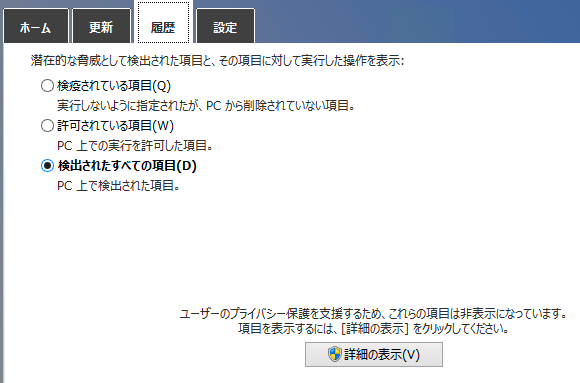
- 検出された一覧が表示されます。

検出された日時から、ちょうどバックアップしていた時間帯であることが判明しました。
さらに詳しい状況がテキストボックスに表示されています。
Mac野郎なのかの環境では2つのパターンでした。
カテゴリ: トロイの木馬
説明: このプログラムは危険であり、攻撃者からのコマンドを実行します。
推奨される操作: このソフトウェアをすぐに削除します。
項目:
file:C:\Users\[ユーザ名]\AppData\Roaming\Apple Computer\MobileSync\Backup\[バックアップフォルダ・英数字の羅列]\53b5434f9a8e2c8005688e09f0482ecf17fa24f7- 次のエラーが発生しました: エラー コード 0x80508023。 このコンピューターでは、マルウェアやその他の望ましくない可能性のあるソフトウェアは見つかりませんでした。
カテゴリ: トロイの木馬
説明: このプログラムは危険であり、攻撃者からのコマンドを実行します。
推奨される操作: このソフトウェアをすぐに削除します。
項目:
file:C:\Users\[ユーザ名]\AppData\Roaming\Apple Computer\MobileSync\Backup\[バックアップフォルダ・英数字の羅列]\Snapshot\53b5434f9a8e2c8005688e09f0482ecf17fa24f7.upload
file:C:\Users\[ユーザ名]\AppData\Roaming\Apple Computer\MobileSync\Backup\[バックアップフォルダ・英数字の羅列]\Snapshot\767d0c7738987779db7b480a5ec141c39c018af2.upload
file:C:\Users\[ユーザ名]\AppData\Roaming\Apple Computer\MobileSync\Backup\[バックアップフォルダ・英数字の羅列]\Snapshot\ec10abce75462399ed857fb039c431e08e47bfbf.upload
おそらく、バックアップ自体が正常終了し、その後ウィルスが混入されているファイルと検出され、削除されたのがパターン1、
バックアップ中にウィルスを検知し、削除したのがパターン2と推測しました。
Apple サポートでも手段がないので、割り切って復元してみた
もともとウィルス認定され削除されたファイルです、不要なファイルに違いありません。
これは、Mac野郎なのか、1個人が自分の責任で試したことです。この通りに実施してうまくいくことを保障するものではありません。

私はこれで、復元できました。
削除されたファイル名が判明しました。
53b5434f9a8e2c8005688e09f0482ecf17fa24f7
767d0c7738987779db7b480a5ec141c39c018af2.upload
ec10abce75462399ed857fb039c431e08e47bfbf.upload
.uploadはおそらくバックアップ最中のファイルを意味するもので、最終的には.uploadが消えると想定しました。
空ファイルを以下ファイル名で作成し、
53b5434f9a8e2c8005688e09f0482ecf17fa24f7
767d0c7738987779db7b480a5ec141c39c018af2
ec10abce75462399ed857fb039c431e08e47bfbf
C:\Users\[ユーザ名]\AppData\Roaming\Apple Computer\MobileSync\Backup\[バックアップフォルダ・英数字の羅列]\下へコピーします。
拡張子のつかない空ファイルの作成方法は、こちらを参考にしてください。
C:\Users\[ユーザ名]\AppData\の隠しフォルダへアクセスする方法は、こちらを参考にしてください。
ユーザ名を知る方法は、こちらを参考にしてください。
上記こちらは全て当記事内(下部)へ移動します。
これで準備完了!
ドキドキしながら、iTunesの「手動でバックアップ/復元」項目から、「バックアップを復元・・・」ボタンをクリックします。
ドキドキです・・
見事100%まで進捗し、復元できました^^
連絡帳の他に、写真やSMS/MMS/メールなども復元できているようです。
パソコン操作に不慣れな方のための補足事項
この記事の復活方法では、Windowsの隠しフォルダにアクセスする必要があります。また拡張子ってなに?という方もいるかもしれませんね。ここでは当記事で使うWindowsの操作を補足しています。ブラインドタッチは不要です。確実に入力できればOKです。
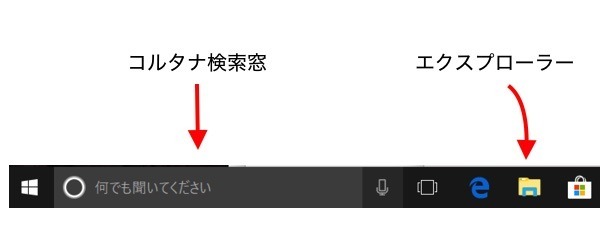
Windows10 ユーザ名って何?
記事中にあるユーザ名とは、Windows10にログインしているあなたのアカウントのことです。Windowsはログインしているユーザーのデスクトップ、ドキュメント、写真、設定情報などをユーザーごとのフォルダに分けて管理しています。
当記事で求めているユーザー名は、次に説明するコマンドプロンプトを開くでわかります。
Windows10 コマンドプロンプトを開く
Windowsメニューの横にある「ここに入力して検索」のテキストエリアにcmdと入力してください。最も一致する検索結果にコマンドプロンプトが提案されます。これをクリックすることでコマンドプロンプトを開くことができます。「ここに入力して検索」のテキストエリアは、コルタナ検索、コルタナ検索ボックス、コルタナ検索窓と呼ばれています。
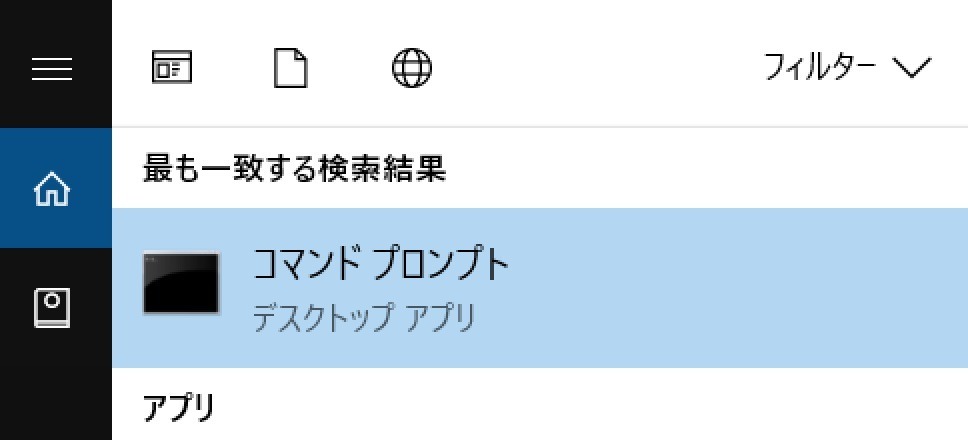
コマンドプロンプトが開くことができたでしょうか?
白く点滅している部分の前にあるのがユーザー名になります。
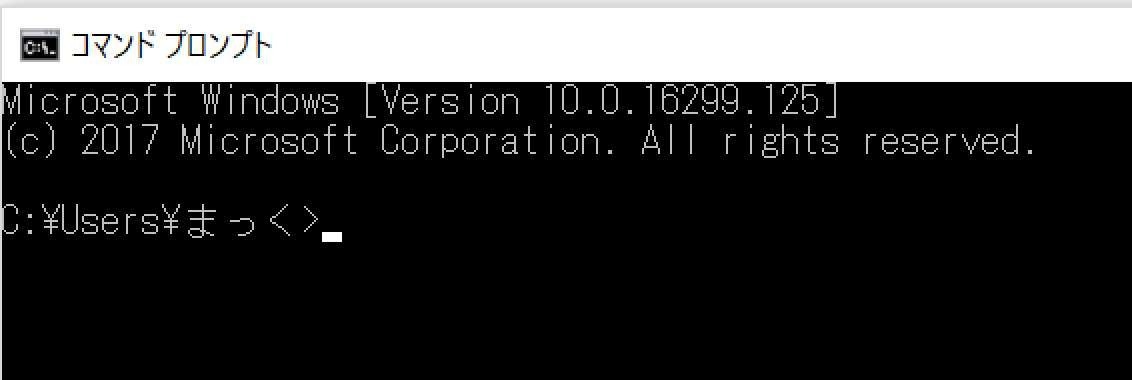
画面の例では、「C:\Users\まっく>」とあります。
C:\Users\と>の間にあるのがユーザ名「まっく」です。
Apple サポートでも手段がないので、割り切って復元してみたへ戻る
Windows10 隠しフォルダにアクセスする方法3選
Windows10の隠しフォルダは、本来アクセスする必要がないので隠されています。隠されているフォルダにはWindowsの設定情報やアプリの個人毎の設定やキャッシュファイルなどが格納されています。間違ってフォルダ名を変更したり、削除したり、名称を変更したりすると対応するアプリが不整合を起こすかもしれませんのでご注意ください。
方法1)エクスプローラーの設定を変えて表示させる
キー入力不要で表示できるメリットがあります。ただ隠しフォルダ以外に隠しファイルも表示させることになるのがデメリットです。あれこのファイル名に?いらないよねって削除しないようにしてください。かなり重要なファイルもあります。
エクスプローラーを開きます。Winキー+Eキーの同時押しでも開くことができます。
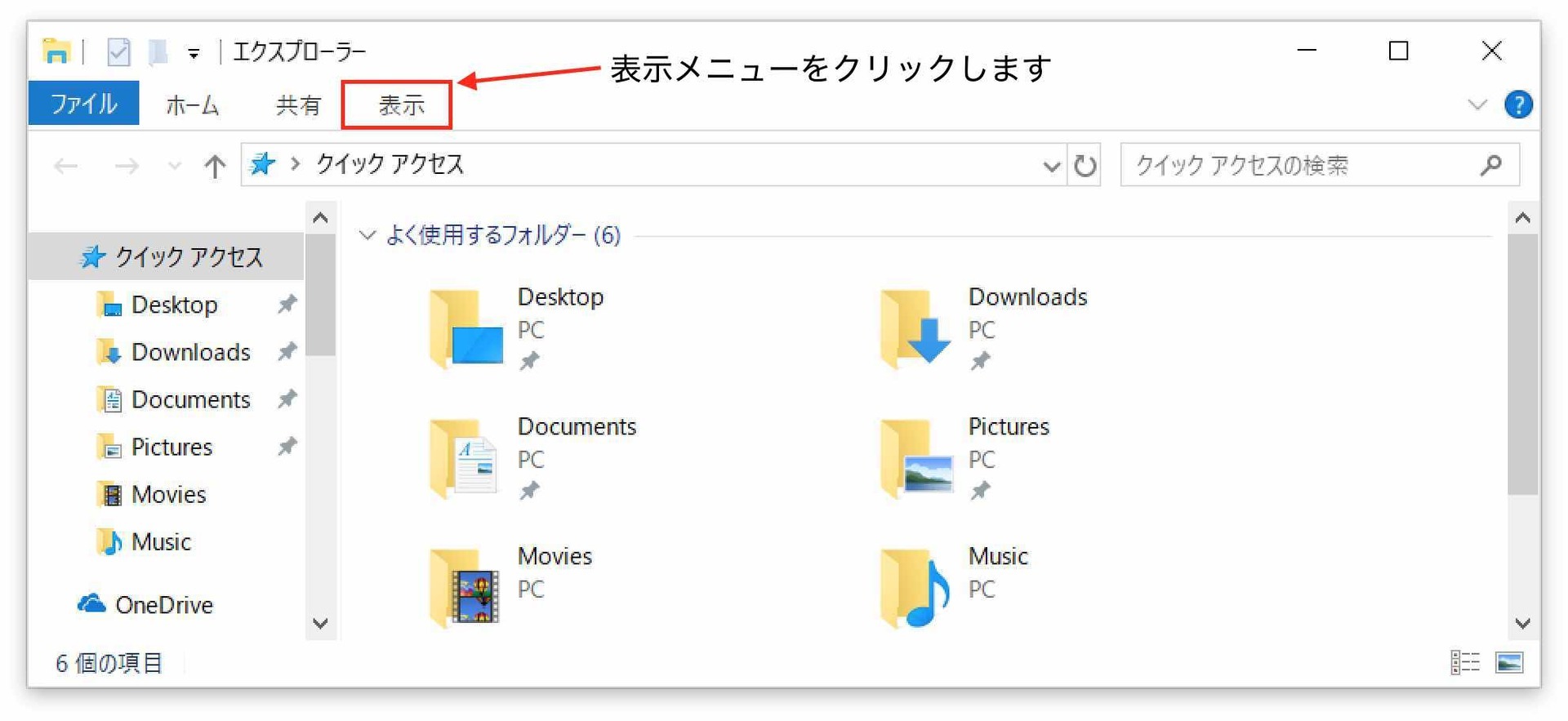
表示メニューを選択するとリボンが表示されます。表示/非表示項目に隠しファイルの設定があります。チェックして表示にします。
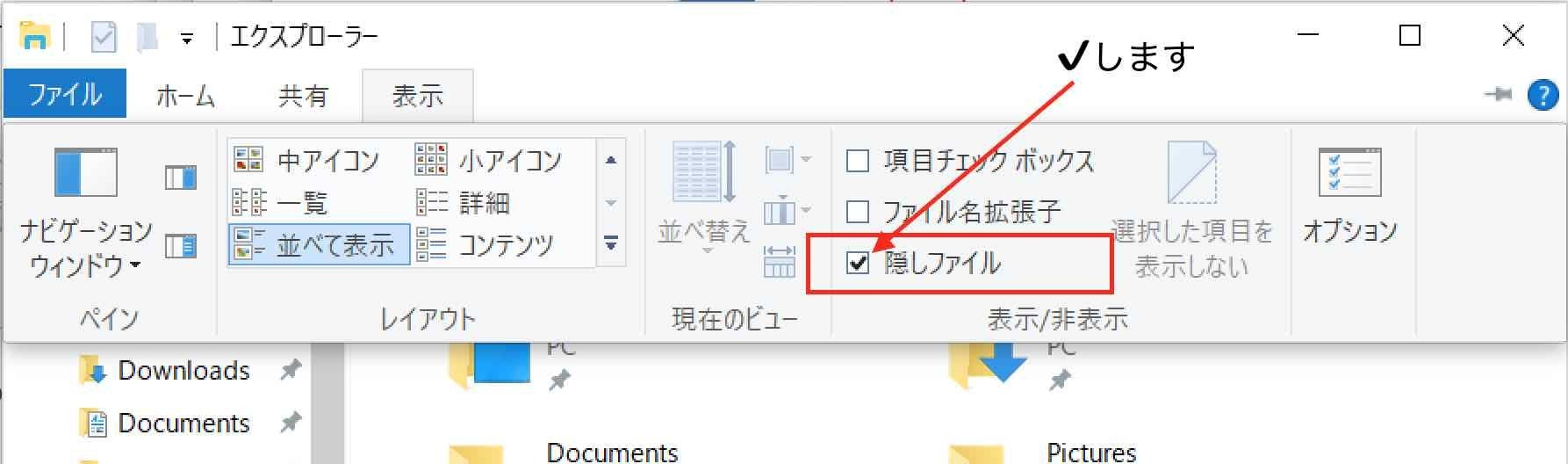
これで隠しフォルダ(隠しファイルも)が表示できるようになりました。エクスプローラーから手繰ることができます。
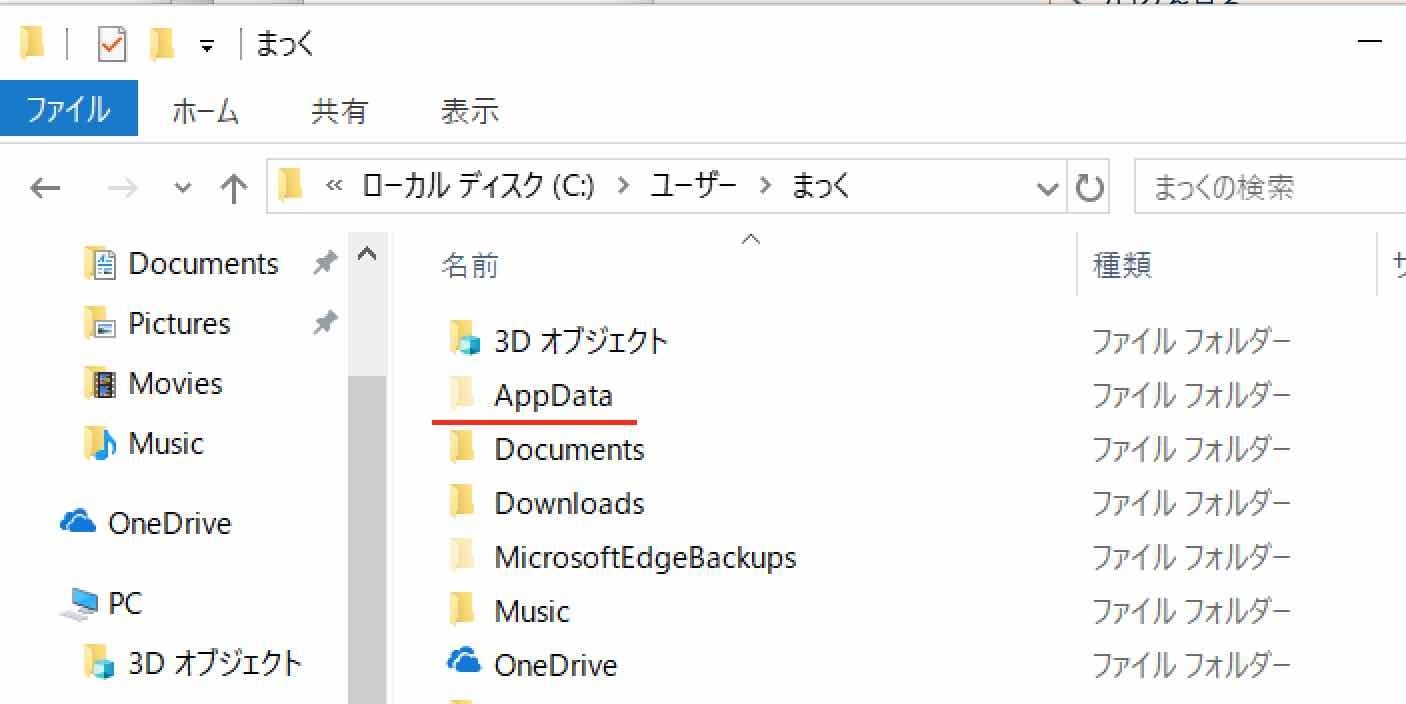
PC=>ローカルディスク(C:)=>ユーザー=>と探していきます。AppDataは隠しフォルダなので、通常のフォルダアイコンと比較すると薄い色合いになっています。
隠しファイルの設定は、作業完了で「非表示」にしてくださいね。
方法2)エクスプローラーのアドレスバーに直接入力する
エクスプローラーのアドレスバーに直接隠しフォルダ名を入力することで表示することができます。
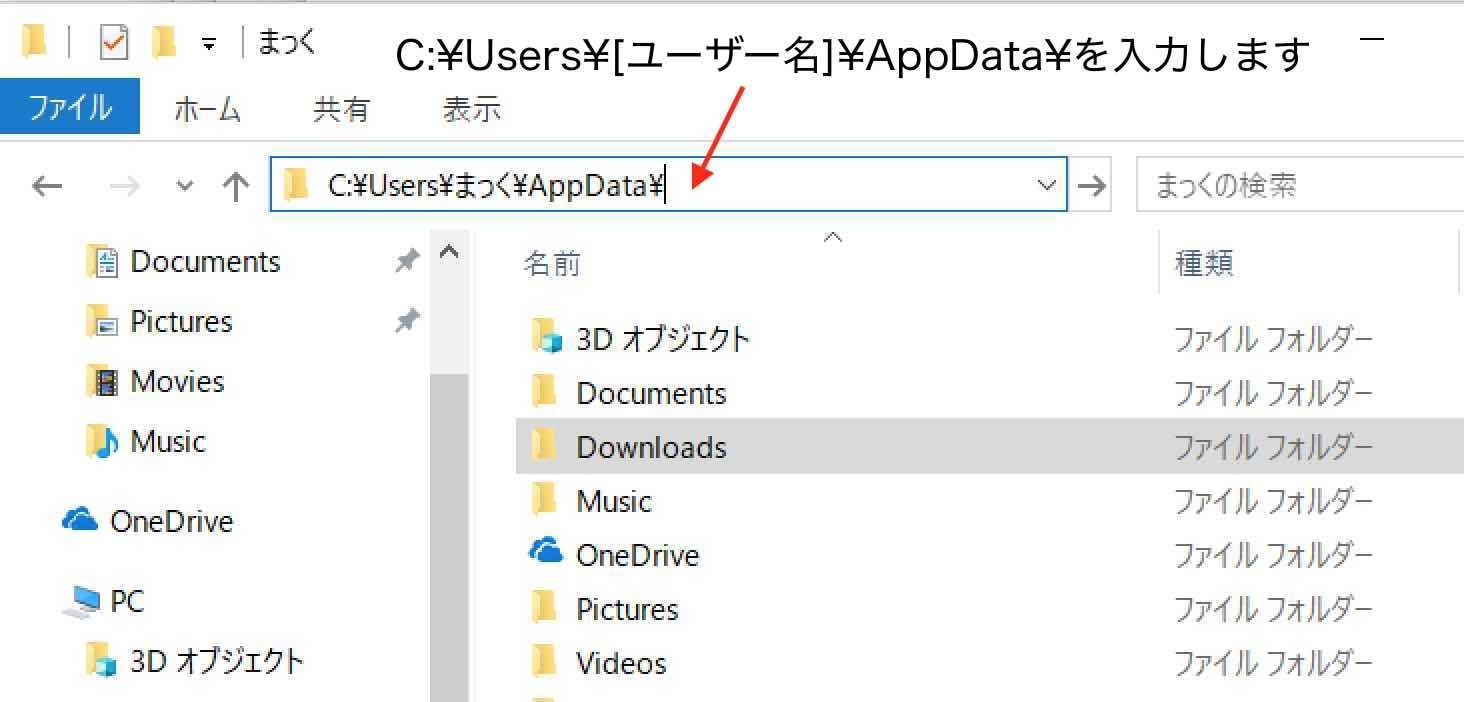
入力した後、リターンキーで確定します。Roamingフォルダが表示できました。あとはクリックで目的のフォルダを表示させることができます。
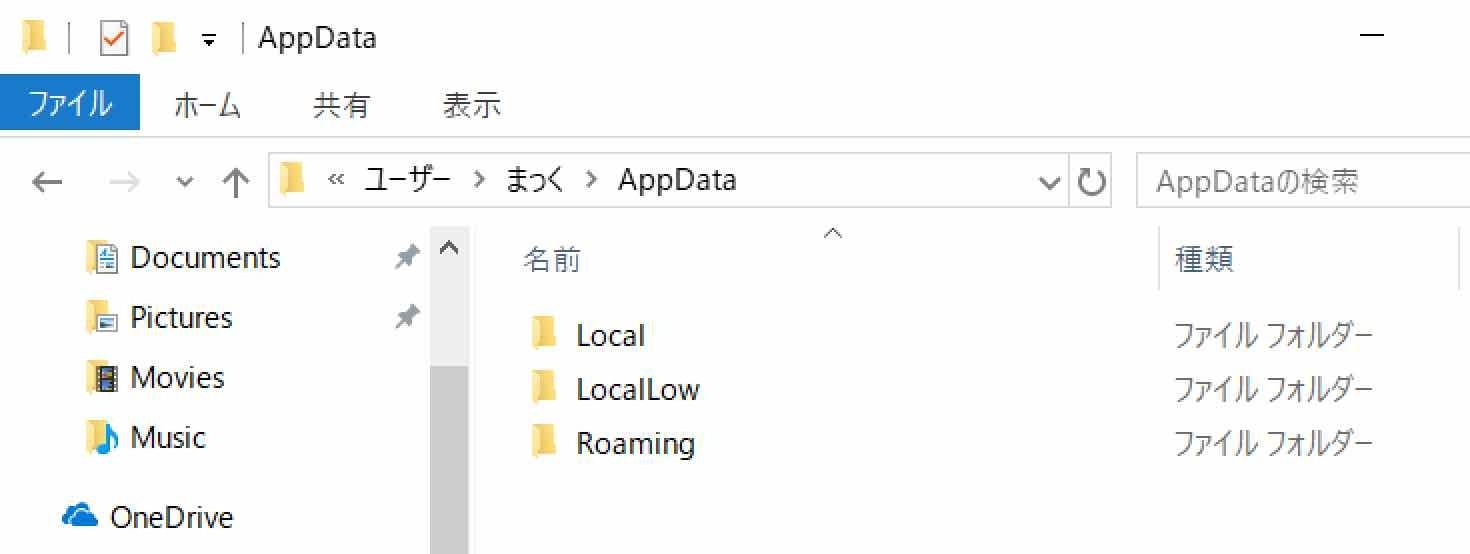
テキスト入力が必要です。設定変更の必要がないメリットがあります
方法3)コマンドプロンプトから開く
コマンドプロンプトでAppData隠しフォルダへ移動します。コマンドプロンプトからエクスプローラーを開くことで隠しフォルダへ移動した状態で表示することができます。
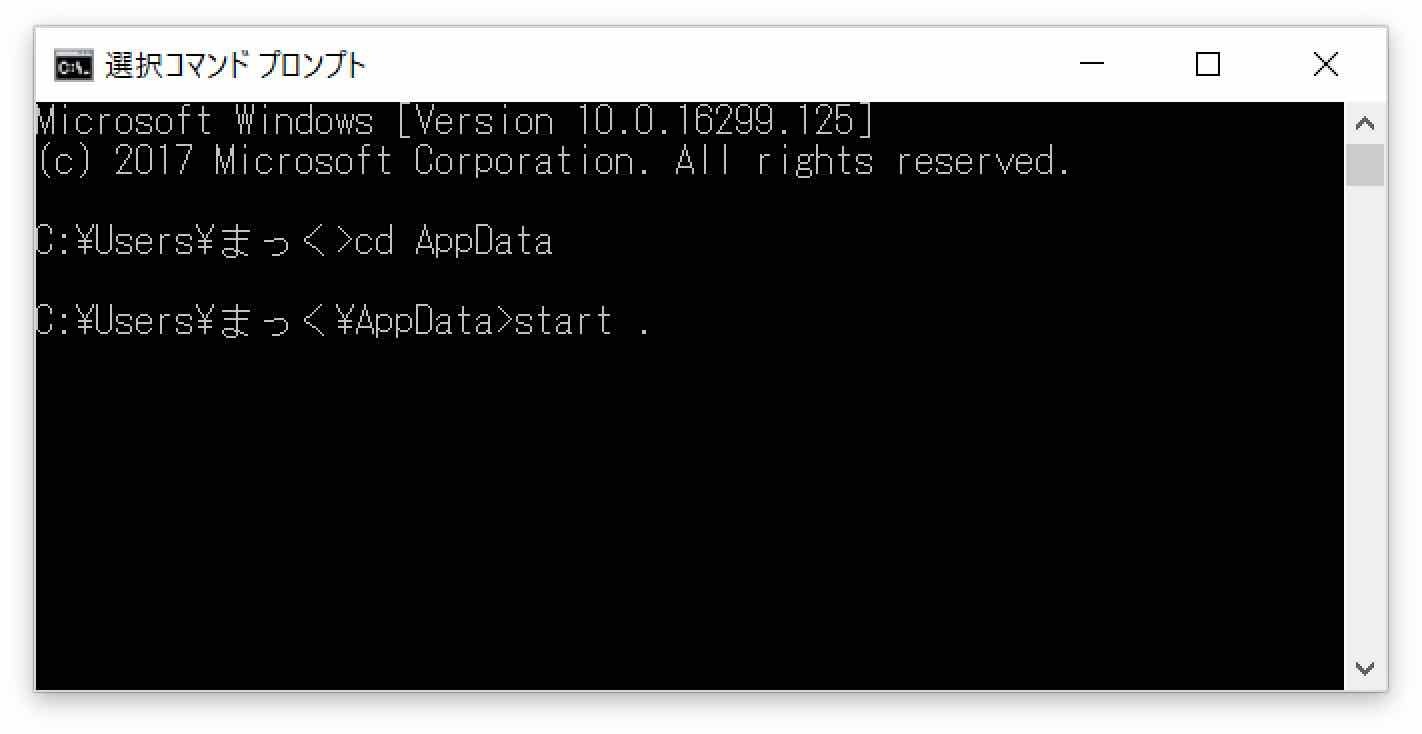
cd AppData <=隠しフォルダへ移動します。cdはチェンジディレクトリというコマンドです。
start . <= start .(ドット)で今いるフォルダをエクスプローラーで表示できます。
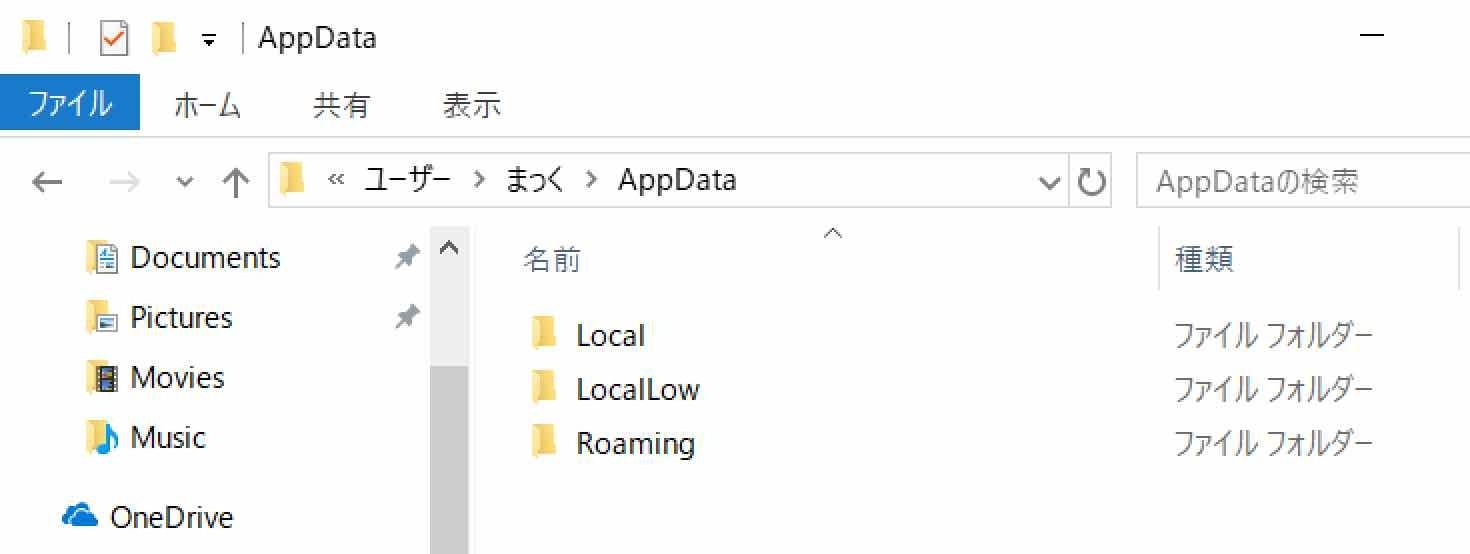
テキスト入力が必要です。設定変更の必要がないメリットがあります
Apple サポートでも手段がないので、割り切って復元してみたへ戻る
Windows10 拡張子(txt)がないファイルを作る
当記事中、ウィルス対策ソフトで除去されたファイルを新たに準備するところで、拡張子のつかない空ファイルを作成する必要があります。拡張子は、ファイル名の後ろにつく.txtや.xlsxのことです。そのファイルがどんなファイル形式というのがファイル名だけで判断できますね。iPhoneでバックアップされたファイルは通常人が見る必要のないファイルなので拡張子がありません。
Windowsのエクスプローラーで新規作成できるのは、テキストドキュメント(.txt)など拡張子が必ずつくファイルです。
テキストドキュメントを作って、拡張子を消す方法があります。これはエクスプローラーの設定を変更する必要があります。不慣れな方は間違いの元になりやすいのでオススメできません。
コマンドプロンプトから簡単に空ファイルを作ることができます。
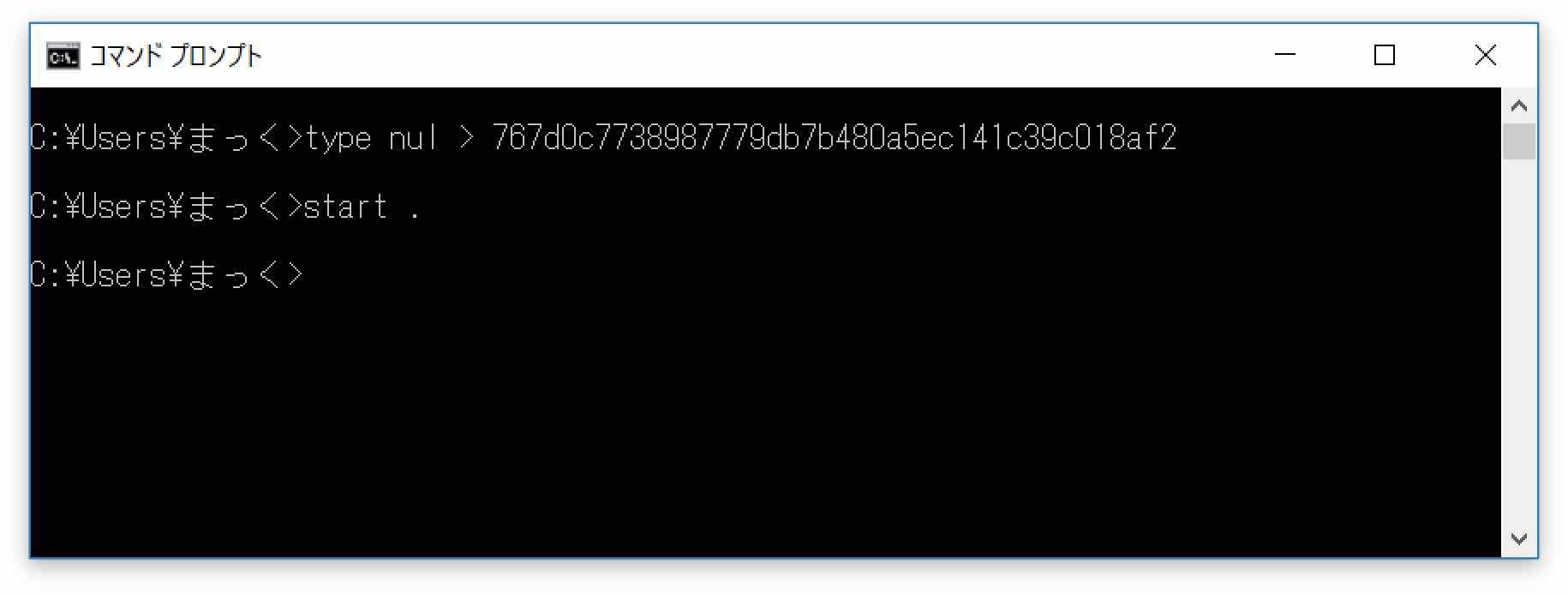
type nul > 767d0c7738987779db7b480a5ec141c39c018af2
typeコマンドは、ファイルなどの内容を見るコマンドです。
nulは、何もないという意味のあらかじめ定義されている変数です。
>はリダイレクトで、右側にあるテキストへ出力します。
まとめると、上記は、何もないものを表示し、その結果を767d0c7738987779db7b480a5ec141c39c018af2へ書き込むというコマンドになります。
start .(ドット)でエクスプローラーを表示すると拡張子がない(種別ファイル)767d0c7738987779db7b480a5ec141c39c018af2ファイルが出来上がっているのがわかるかと思います。
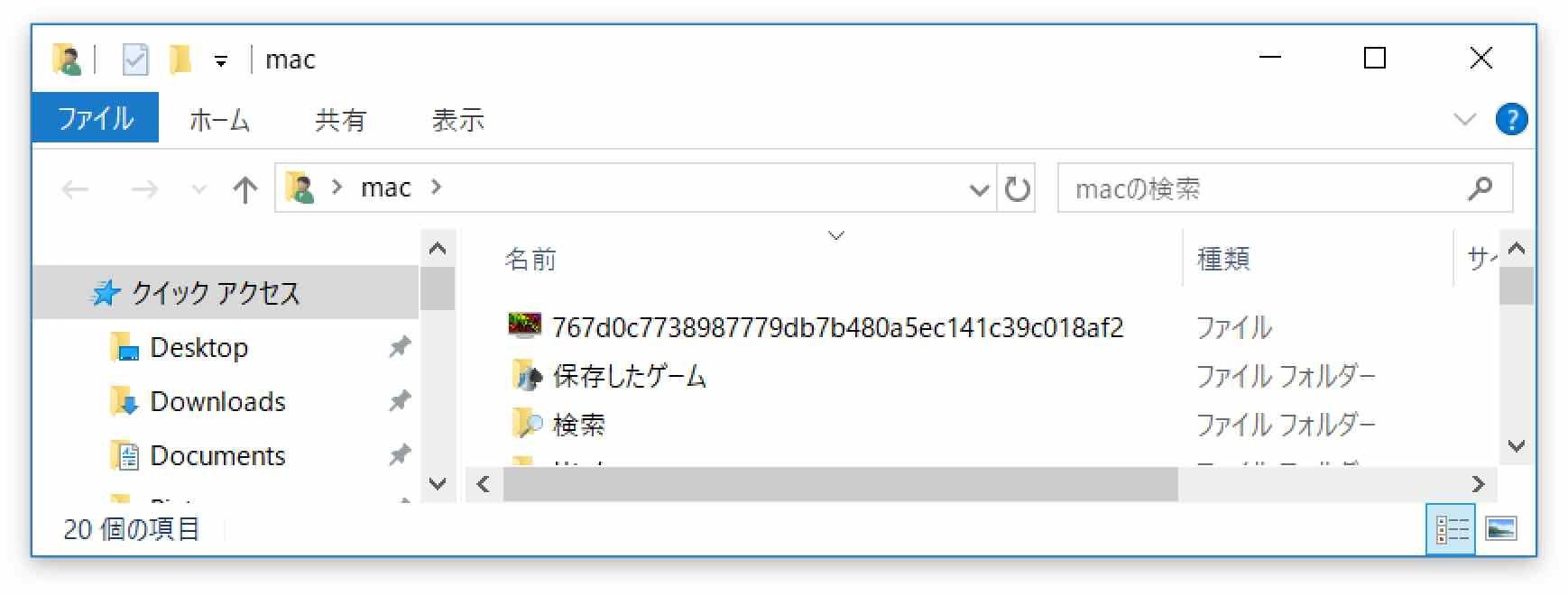
Apple サポートでも手段がないので、割り切って復元してみたへ戻る
まとめ
新しいiPhoneにバックアップから復元しようとして、「iTunes バックアップが壊れているか、復元先の iPhone と互換性がないために iPhoneを復元できませんでした」と絶望しました。この状況に陥ると本当に絶望です。
Appleケアは復元できない異常事態に対しては無力でした。割り切ってなんとか復活できました。ほんとよかったです。
今回の経験は、バックアップは重要ではなく、オリジナルを残しておくことが重要ってことに気づかせてくれました。「復元できるまで現行iPhoneを手元に残しておくのがベスト。」というのがわかりましたよ。
iTunesのバックアップ方式が1ファイルごと細かく分かれているから、今回試したことで復活できたんだと思います。SMS1通あたり1ファイルという認識です。今後itunesの仕様変更等でこの方法が使えなくなる日も来るかもしれません。
なぜ、絶望したのか?古いiPhoneを引き取ってもらい、手元には真っさらな新しいiPhoneしかなかったかです。古いiPhoneが手元に残っていれば、どうにでもできた話ですよね。
ウィルス対策ソフトがいけないのでしょうか?今の時代ウィルス対策をしていないWindowsは危険すぎますよね。ウィルス対策ソフトは危険なファイルをしっかり除外する役割を果たしています。
結局のところ、iPhoneの中に怪しげなSMSメッセージなどを残していたのがよくなかった。この時はソフトバンクだったので、怪しげなSMSメッセージを受信させたソフトバンクが悪いってことでしょうか?そもそも怪しげなSMSはどこからメールアドレスを探し当てたのか?巡り巡って自己責任になりそうです(笑)
iOSの機能やアプリも増えているので、なんだか管理できる範疇を超えている気がしますね。
復元できるまで現行iPhoneを手元に残しておくのがベスト。
下取りキャンペーンや交換プログラムなどで現行iPhoneを手放す際は、できる限り両方手元にある期間を設けるようにした方が得策です。
P.S.(2015/2/25追記)
無理やり復元してから6ヶ月が経過しました。普通に使えています^^
iPhone 5 バッテリー交換プログラムが始まってた、エクスプレス交換サービスを体験でiPhone5自体を交換しています。
その結果としてPages、Numbers、Keynoteなど(iOS 8 を搭載する iPhone、iPad、および iPod touch 用の無料の Apple App)の有償アプリが無料になっています。地味に嬉しい^^
バックアップファイルから復元するツール5選
ここではiTunesのバックアップファイルから復元するツールを5つご紹介しています。2017年12月に調査しています。Syncios Data Recovery(Windows/mac)、Primo iPhone Data Recovery(Windows/mac)、Macgo Mac iPhone Data Recovery(mac)、iFoneBox(Windows/mac)、dr.fone for iOS(Windows/mac) です。並びに意味はないですよ。
直接試していないので、マニュアルを見ている限り、どの製品もバックアップしたファイルを見ることは可能です、自動的にiPhoneに戻すようなことはできない感じに受け止めています。中身を見て、1つ1つ復元したいものを選んでダウンロードする、そういった機能だと思います。
カタログスペック上ですがもっとも復元可能なファイル種類が豊富だったのは、Primo iPhone Data Recovery(Windows/mac)です。ただこちらは日本の代理店が見つかりませんでしたので、メニュー等が英語になります。
その1 Syncios Data Recovery
バックアップデータが暗号化されている場合、暗号化を解除する必要があります。
- iPhone/iPad/iPod を PC に接続して、デバイスをスキャンしてから、削除されたデータを直接復旧。
- iTunes で取ったバックアップを検出して、データをスキャンしてから、紛失したデータをデバイスに復旧。
- iCloud にログインして、バックアップした連絡先、カレンダー、ブックマーク、メッセージ、ノート、共有したフォトストリーム、マイフォトストリームと書類などを復旧。
iTunesバックアップデータから復元可能なもの
- 連絡先
- ノート
- リマインダー
- App ドキュメント
- SMS
- カレンダー
- 通話履歴
- Safari ブックマーク
- 動画
- カメラロール
- ボイスメモ
- 写真
- メッセージ
- メッセージ添付ファイル
Vectorで試用版がダウンロードできます。Vector
フル版の価格:3,950円
公式サイト:Syncios Data Recovery
その2 Primo iPhone Data Recovery
Primo iPhone Data Recoveryは、25のコンテンツに対応しています。デバイスからの復元、iTunesバックアップファイルからの復元、iCloudバックアップからの復元ができます。
日本の代理店は見つけられませんでした。USで結構有名なソフトウェアのようです。
体験版:あり
フル版の価格:$39.99
https://www.primosync.com/iphone-data-recovery/
その3 Macgo Mac iPhone Data Recovery
3つの復元モードでiPhone・iPad・iPod Touchの削除したデータや消えたデータを復元します。18種類のデータを復元できます。
体験版:あり
フル版の価格:$69.95
公式サイト:iOS データ復元
その4 iFoneBox
16種類(Contacts、WeChat Contacts、Reminders、Messages Attachments、Notes、Call History、Safari Bookmarks、WeChat Attachments、Messages、WhatsApp、Photos/Videos、Notes Attachments、WeChat Messages、Calendars、Voice Memos、WhatsApp Attachments)に対応しています。
Vectorで試用版がダウンロードできます。Vector
フル版の価格:$59.95(Vector) 公式サイトでは、
その5 dr.fone for iOS
3つの復元モードでiPhone・iPad・iPod Touchの消えたデータを復元できます。16種類(連絡先、メッセージ、通話履歴、メモ、写真、ビデオ、カレンダー、リマインダー、WhatsAppメッセージ、メッセンジャー、ボイスメモ、留守番電話、Safariブックマーク、App写真、Appビデオ、Appドキュメント)に対応しています。
体験版:あり
フル版の価格:iOSデータ復旧 4980円(Win)、5580円(Mac)
公式サイト:https://drfone.wondershare.jp/ios-data-recovery.html
LINEバックアップ&復元が可能なソフトもあります。単品で4380円するので、iOS(Suite)購入の方がお得かもしれません。少し複雑ですね。
iTunesを使わないiPhoneのバックアップ方法3選
iTunesでバックアップするのが一番ですが、1つのサービスに頼っていると今回のようなことが起きてしまうかもしれません。ここではiTunesを使わないiPhoneのバックアップ方法をご紹介しています。
その1 AnyTrans (Windows/Mac)
iPhoneなどiOSデバイスのデータをバックアップ・転送・管理できるWIndowsソフトです。Android端末のデータもiPhoneに取り込むことができます。
- iPhoneと他のiOSデバイス・パソコン・iTunes間でのファイル双方向転送
- AndroidからiPhoneにデータを自由に移行できる
- iTunesとiCloudのバックアップを閲覧・確認・抽出できる
- 高速なファイル転送スピード(55秒/100曲)
- 連絡先、メッセージ、音楽、写真、ビデオ、オーディオブック、書籍など、iPhoneにあるほとんどのファイルの管理ができる
- オンライン動画・音声ダウンロードやiCloud管理などの便利な機能も無料提供
その2 TunesGO (Windows/Mac)
- 音楽、写真、ビデオを思うままにパソコンや他のデバイスに転送
- iTunesとの音楽転送も簡単で楽々(iPhone・Android問わず)
- iTunesがなくてもiPhone、iPod、iPadに音楽、動画を入れる
- MacでもAndroidスマートフォンのデータを管理
その3 SynciOS Data Transfer
- スマホ間に、連絡帳、SMS メッセージ、通話履歴、音楽、写真、ビデオ、アプリ、ノート、
ブックマーク、電子書籍などのデータをお互いに転送。 - スマホデータを PC にバッグアップして保存、またバックアップからデータをスマホに復元。
- iTunes & iCloud バックアップからデータを Android & iOS デバイスに復元。
- iTunes 音楽とプレイリストを Android & iOS デバイスに同期。
- 複数の OS に対応: Android と iOS を搭載する全てのスマホ。
iPhoneのデータを復旧させるサービスのご紹介
どうしても復元できない方は、
これからご紹介するiPhoneのデータを復旧させるサービスを検討してみてはいかがでしょうか。
このサービスは、これまでのMac野郎なのかが試したことをやってうまくいかない方で、
手元にバックアップ元となっているiPhoneをお持ちの方限定です。
- パソコン・スマホ・タブレット設定・修理をまとめてサポート!全国対応 G・O・G

こちらのG・O・G株式会社は、法人向けのPCサービスを展開している会社です。個人向けのパソコンサポートの他、iPhone・iPad・Androidのスマホのデータ復旧サービスも提供しています。
電話帳、メール、SMSの他、LINEのデータ復旧、モンスト・パズドラのデータ復旧実績も記載されています。
「診断・お見積り無料 お客様にご負担が掛からない完全成功報酬制です。」、通常の復旧価格は28,080円と明記されています。
上記リンク先から入会金(3,780円/税込み)及び月会費(324円/税込み)が掛かる有料サポート契約で会員になることで、
会員特価で通常復旧価格が無料です。
会員にならなくても、こちらのリンクの初年度無料、年会費1,250円(税別)のカードを申し込むことで20%割引です。
アプラスG・O・Gカード
法人向けサービスを展開している株式会社で、プライバシーマーク取得済み、ISMS(情報セキュリティマネージメントシステム) ISO 27001認定取得している企業です。
- アドバンスデザイン株式会社
大手企業や官公庁なども利用している日本で最初の「データ復旧」専門企業です。
価格は診断¥50,000〜、復旧¥100,000〜です。
注意点としては、パソコン系はキャンセルしても診断料は発生しませんが、
スマホの場合は、診断¥50,000〜が必ず発生します。
「アップルストアから来ました」で20%割引キャンペーン実施中!
アドバンスデザイン銀座店限定!残念ながらよくみたらMac限定でした。Orz
良さそうなサービスを見つけたら更新します。
上記2社は、ISMS認定を取得している企業なのでご紹介しました。
ISMSは、日常業務の中で情報資産のセキュリティを守る活動ができている、できる企業であることを証明しているマークです。
第三者機関が濃密な審査をしています。


コメントシステムを利用したくない方はお問い合わせからお願いします。
2013.8.19 DISQUS(外部コメントサービス)の利用を開始しました。
Facebook, google, Twitter等のアカウントで投稿可能です。